이 섹션에서는 다중 부품 조립품을 포함하는 비원시 Inventor 파일을 Factory Design Suite 배치에서 사용할 수 있도록 단순한 자산으로 변환할 수 있는 방법에 대해 설명합니다. 세 가지 주요 단계가 있습니다.
- 자산으로 변환할 모형 가져오기
- 조립품 재구성
- 모형을 자산으로 변환
모형 가져오기
이 첫 단계에서는 자산으로 변환할 모형을 가져올 것입니다. 자세한 내용은 Factory 배치에 모형 삽입을 참고하십시오.
- Inventor를 시작하고 Factory 탭의 새 배치를 클릭합니다.
- Factory 리본에서 모형 삽입을 선택하고 조립품 파일을 찾습니다.
- 모형이 Z축에서 원하는 위치에 있는지 모형 위치를 확인합니다. 일반적으로 기계 밑면이 바닥에 옵니다
- 마우스 오른쪽 버튼을 클릭하고 종료를 선택하여 모형을 배치합니다.
추가 조정이 필요하면 계단 모양 표면 설정을 클릭하여 바닥에 배치할 면을 선택하고, 종료를 클릭합니다.
원본 모형에 미리 정의된 삽입점이 있으면 정의된 좌표를 보고 일치할 현재 좌표를 변경할 수 있습니다. 모형 검색기에서 모형을 마우스 오른쪽 버튼으로 클릭하고 iProperties를 선택한 다음, 발생 탭을 클릭합니다.주: Z 간격띄우기는 선택한 계단 모양 표면을 나타내므로 변경해서는 안 됩니다.
- 창 맨 위의 저장 아이콘을 클릭하거나 Ctrl+S를 눌러 파일을 저장합니다.
파일 재구성
이제 파일 구조를 설정하여 작성하려는 개별 자산을 반영할 것입니다.
- 모형 검색기에서 가져온 조립품 옆에 있는 +를 클릭합니다.
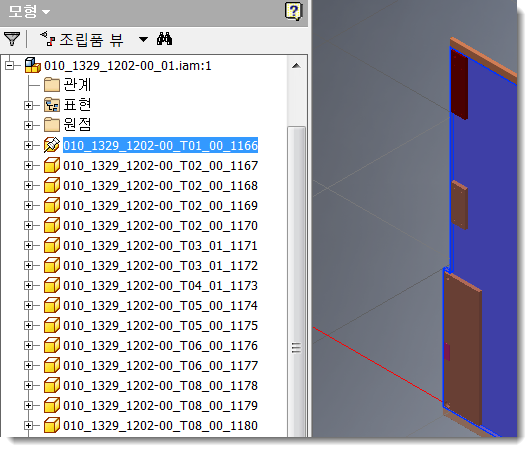
- 자산으로 변환할 항목을 찾습니다. 마우스 오른쪽 버튼을 클릭하고, 구성요소를 선택한 다음 승격을 선택합니다.
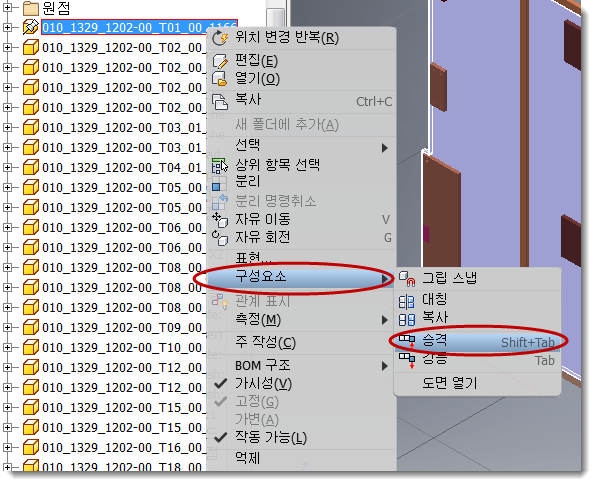
"재구성 작업을 수행하면 누락된 참조로 인해 ..." 메시지가 나타납니다. 계속하려면 예를 선택합니다.주: 검색기에서 항목을 끌어서 놓아 모형을 재배열하고 그룹화할 수도 있습니다. - 모든 항목이 원하는 대로 구성될 때까지 2단계를 반복합니다. 이 예에서는 세 항목(CNC_A, CNC_B, CNC_C)을 자산으로 변환하고 해당 관계가 유지되도록 파일이 재구성됩니다.
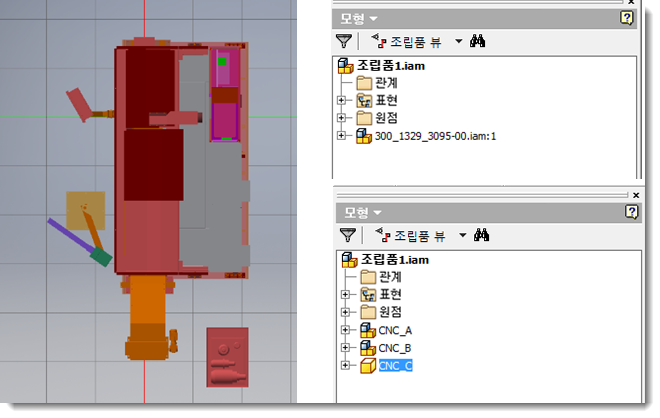
- 창 맨 위의 저장 아이콘을 클릭하거나 Ctrl+S를 눌러 파일을 저장합니다.
조립품 상세 정보 끄기(선택 사항)
이 섹션에서는 억제 옵션을 사용하여 구성요소 가시성을 제어하는 방법에 대해 설명하며, 해당 내용은 조립품에만 적용됩니다.
- 모형 검색기에서 조립품을 찾고, 마우스 오른쪽 버튼을 클릭하고, 열기를 선택합니다.
- 메뉴 막대에서 선택 우선순위를 부품 우선순위 선택으로 변경합니다.
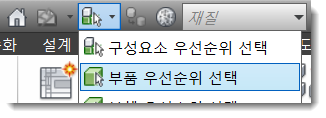
- 모형에서 가시성을 끄려는 항목을 찾습니다.
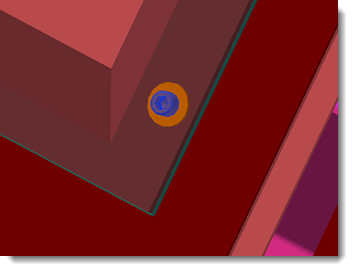
- 항목을 선택하고, 마우스 오른쪽 버튼을 클릭하고, 선택 > 구성요소 크기를 선택합니다. 선택한 부품의 크기는 모형을 탐색하고 크기가 같거나 더 작은 모든 항목을 강조 표시하는 데 사용됩니다. 대화상자에서 크기를 변경하여 선택 기준을 조정한 다음, 초록색 확인 표시를 클릭하여 검색을 시작합니다.
- 강조 표시된 항목을 마우스 오른쪽 버튼으로 클릭하고 억제를 선택하여 뷰에서 숨깁니다. 검색기에서 항목이 줄이 그어진 상태로 나타납니다.
- 창 맨 위의 저장 아이콘을 클릭하거나 Ctrl+S를 눌러 파일을 저장합니다.
변환 옵션 설정
자산으로 변환 명령은 형상단순화 기능을 사용하여 파일을 단순화합니다. 단순한 모형을 성공적으로 작성하려면 단순화 옵션을 올바르게 구성하는 것이 중요합니다.
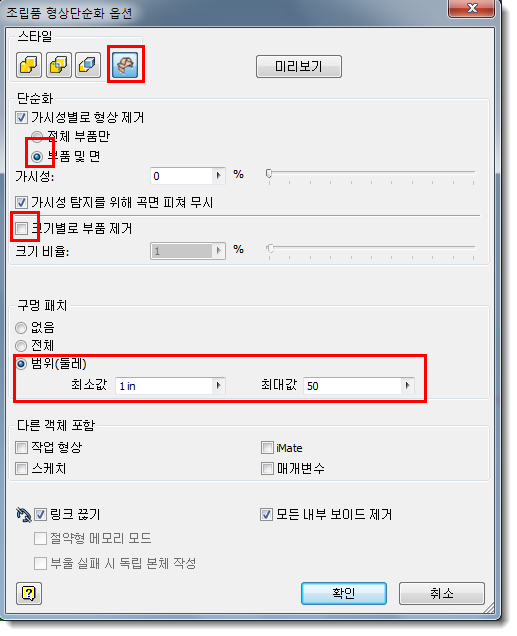
이 설정은 ProgramData 폴더에 있는 SimplificationSettings xml 파일에 저장됩니다.
C:\ProgramData\Autodesk\Factory Design Suite 2016\Settings\ SimplificationSettings.xml
설정 사용자화에 대한 자세한 내용:
- 도움말(Inventor ? 드롭다운 메뉴에 위치함)을 확인합니다.
- 프로그래밍/API 도움말을 선택합니다.
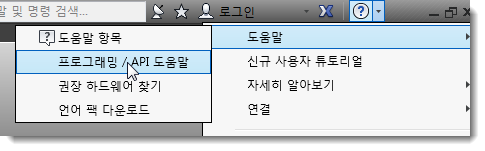
- DerivedAssemblyDefinitionObject를 검색합니다.
모형을 자산으로 변환
이제 자산을 작성할 준비가 되었습니다. 단계별 상세 정보는 조립품 구성요소를 자산으로 변환을 참고하십시오.
자산이 작성되고 나면 자산 특성 정의의 단계를 수행하여 사용자 특성을 추가할 수 있습니다.